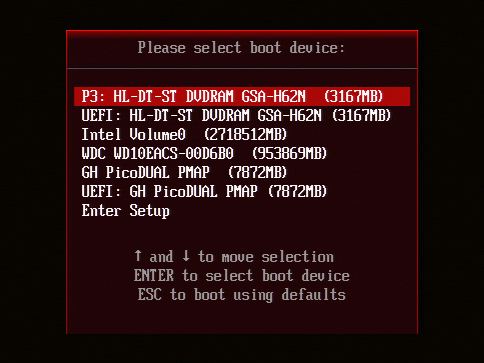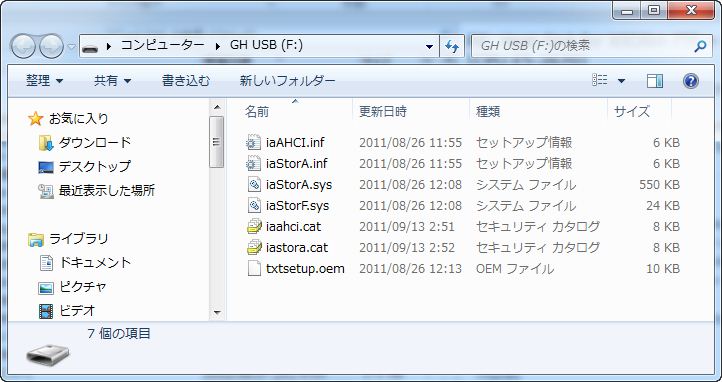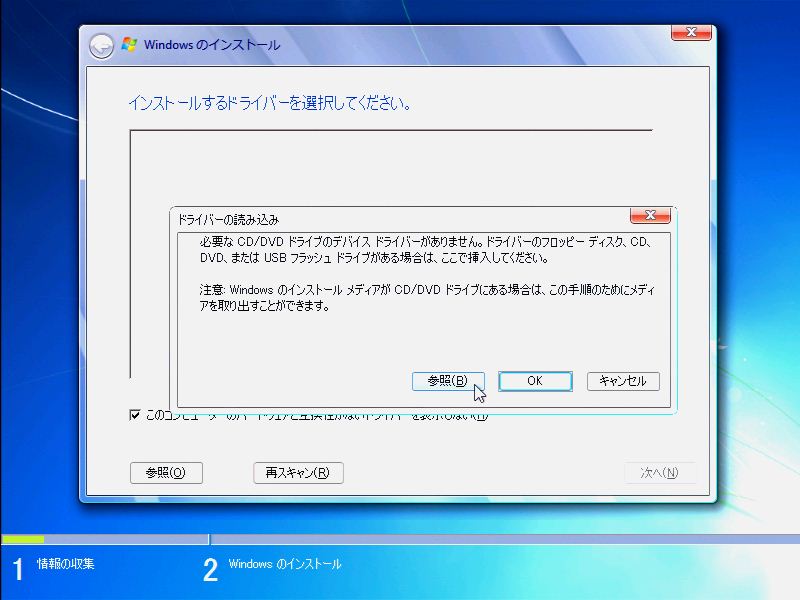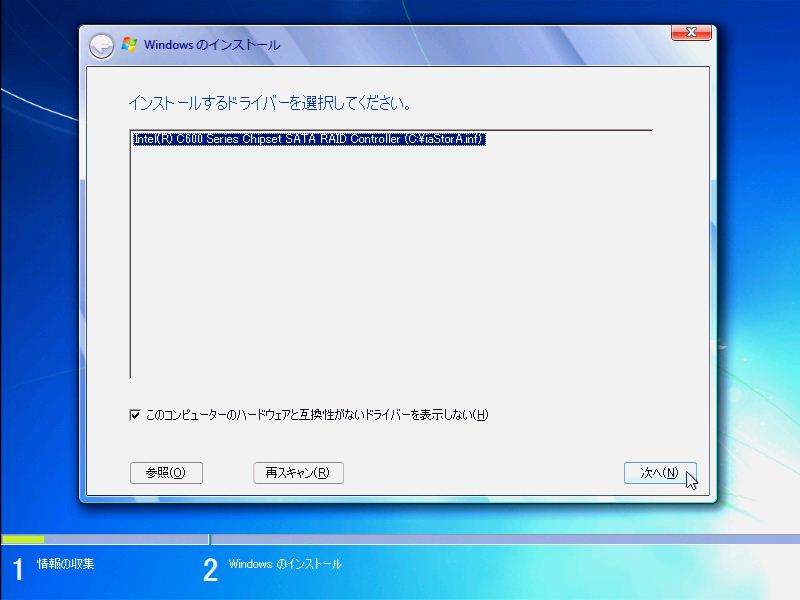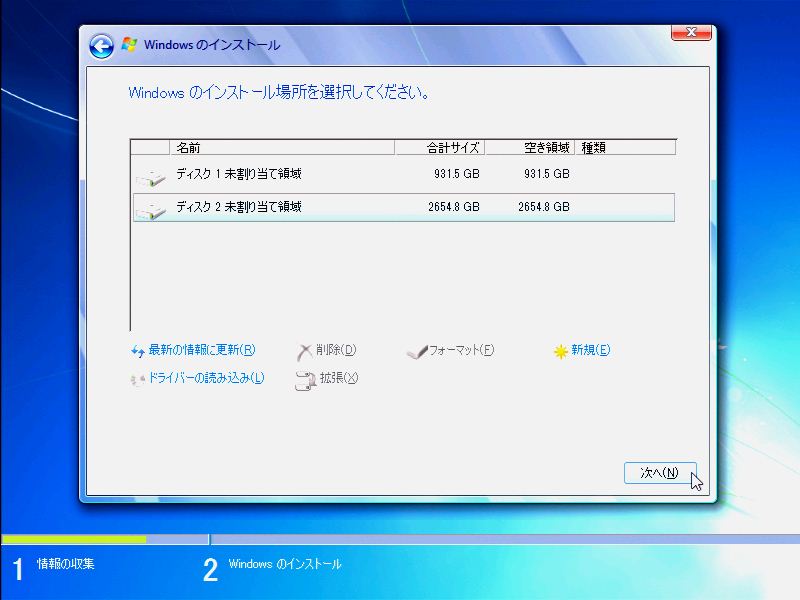RAIDモードでのWindows 7インストール方法
- USBメモリーにRAIDドライバーを用意します。
- Intel SATA オプションROMでRAIDアレイを作成します。
- Windows7のインストールを行います。
- USBメモリーよりRAIDドライバーを導入します。
- Windowsのインストールを続けます。
※2TBを超えるボリュームにWindows7をインストールする場合は、64bit版Windows7を利用する必要があります。
※X79チップセットのRAID/AHCIモードは、Windows XPをサポートしていません。XPはIDEモードでご利用下さい。
※Windows Vistaは本解説とほぼ同様の手順でインストール可能です。
※データドライブとしてRAIDアレイを構築する場合には、Intel SATA オプションROMを使用せず、Windows上のIntel Rapid Storage Technology enterpriseユーティリティー上で構築することも可能です。
USBメモリーへのRAIDドライバー展開方法
ドライバタイプとファイルの展開先となるUSBメモリを選択し、"進む"ボタンを押します。
※"ディスクの作成"メニューの存在しない製品では、サポートDVDの下記のファイルから直接実行可能です。
[サポートDVD]:\Drivers\RAID\RSTe\Driver\AsMakeDisk.exe

実際にUSBメモリーへコピーされるファイルは下記の通りです。
Intel SATA オプションROMでのRAIDボリューム作成方法
BIOS > Advanced Mode > Advanced > SATA Mode > [RAID]
再起動後、下記のようなメッセージが表示されたところでCtrl + I(アルファベットのアイ) キーを同時に押すと、RAIDアレイを作成するための設定画面に入ることができます。(モニタの応答が遅い等、下記の表示が確認できない場合には、電源投入後からCtrlキーとIキーを連打してください。)
※Intel SATAポートに物理ディスクを2台以上接続しなければ、Intel SATA オプションROMに入ることはできません。
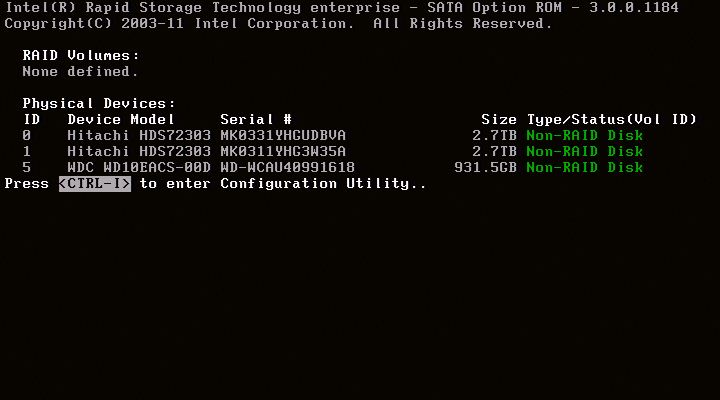
RAIDボリューム名、RAIDレベル、RAIDメンバーとするディスクの選択、ストライプサイズ、容量を設定し、"Create Volume"でEnterキーを押すと新しくRAIDボリュームが作成されます。
Disks設定は、設定したRAIDレベルの最低必要数よりも多くの物理ディスク(Non-RAID Disk)が取り付けられていると選択が行えます。物理ディスク数が設定したRAIDレベルの最低必要数の場合にはこの操作は行いません。スキップされます。
RAIDレベルがRAID1(Mirror)の場合には、Strip Size設定は行いません。スキップされます。
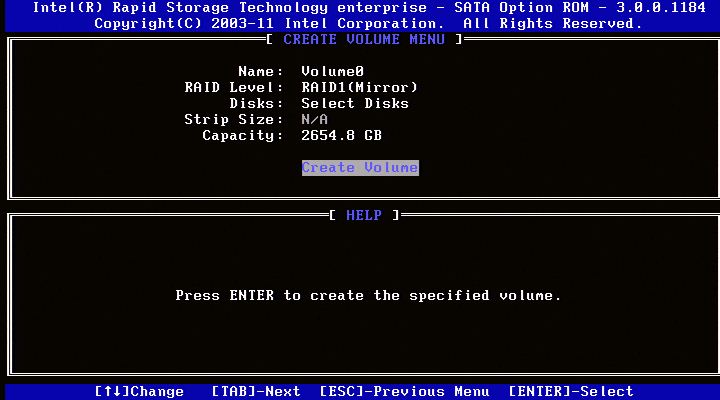
メインメニューで、RAIDボリュームのステータスがNormal(正常)と表示されていればRAIDボリュームの構築は完了です。
Intel SATA オプションROMから退出するにはESCキーを押します。
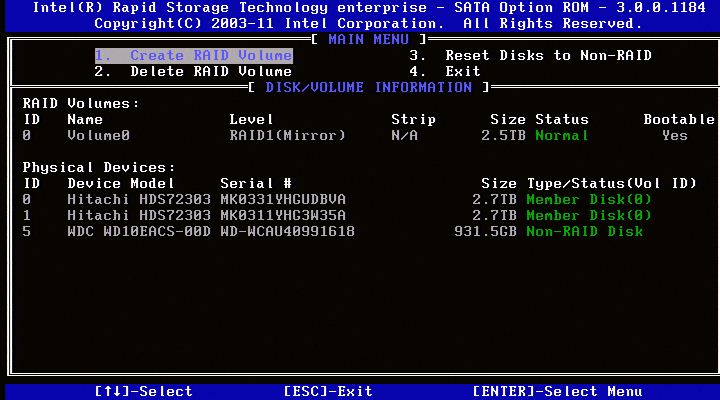
この後Windows7のインストールを行います。再起動を行う前に、Windows7セットアップディスクを光学ドライブに挿入し、先に用意したUSBメモリーをUSB2.0ポートへ接続しておきます。
Windows7セットアップディスクから起動する
※2TBを超えるRAIDボリュームにWindows7 64bit版をインストールを行う場合は、ここで"UEFI :"と表示のある光学ドライブ名を選択します。大容量をサポートするGPTでボリュームが初期化されます。
※起動メディア選択後に"Press any key to boot from CD or DVD....."のメッセージが表示される場合は、メッセージに従ってスペースキー等、適当なキーを押してください。